Wi-Fi zu Hause

Wi-Fi
Was wäre unsere vernetzte Welt zu Hause ohne Wi-Fi? Im Gegensatz zum leitungsgebundenen LAN bietet dies mehr Freiheit. Allerdings benutzen auch die Nachbarn die Frequenzen und manchmal stören sogar andere Geräte die Verbindung. Was also tun?
Netz zu Hause
Im Regelfall hat man zu Hause einen Router, der LAN und WLAN
unterstützt. Über beide Verfahren wird die leitungsbasiert über Glasfaser, VDSL oder
Kabel bereitgestellte Internetverbindung verteilt. Hier sind die verschiedenen ![]() Wi-Fi Standards beschrieben.
Wi-Fi Standards beschrieben.
Das Problem an Funkwellen ist, dass sie
durch verschiedene Materialien gedämpft werden. So wie der Radioempfang im Auto z. B.
genau an der Ampel mal schlecht ist und einen Meter weiter wieder gut funktioniert, kann dies auch
zu Hause beim Wi-Fi so sein. Dies wird auch dadurch begünstigt, dass der Router oft nicht an
der idealen Stelle steht, sondern dort, wo die DSL Anschlussdose ist. Die Reichweite kann im
einfachsten Fall mit Repeatern erhöht werden. Diese sind mit dem Router und dem Endgerät
gleichzeitig verbunden. Moderne Router beherrschen heute oft das Mesh Verfahren, mit dem sich
angeschlossene Repeater und Access Points intelligent vernetzen lassen. So ist jedes Endgerät
stets optimal mit dem Router verbunden, egal über wie viele Knotenpunkte. Häufig wird
hierbei im privaten Umfeld eine ![]() AVM Fritz!Box
eingesetzt. Diese hat eine gute Reichweite.
AVM Fritz!Box
eingesetzt. Diese hat eine gute Reichweite.
Für mehr Reichweite, z. B. im Garten, kann ein Wi-Fi Access Point genutzt werden.
Hierbei bietet beispielsweise ![]() Ubiquiti
eine große Auswahl an Access Points sowie weiterer Netzwerkkomponenten an. Diese werden
über den UniFi Controller konfiguriert und verwaltet. Zum eigentlichen Betrieb des Access
Points muss er nicht zwingend laufen. Der UniFi Controller kann entweder eine bei Ubiquity
erhältliche Hardware namens
Ubiquiti
eine große Auswahl an Access Points sowie weiterer Netzwerkkomponenten an. Diese werden
über den UniFi Controller konfiguriert und verwaltet. Zum eigentlichen Betrieb des Access
Points muss er nicht zwingend laufen. Der UniFi Controller kann entweder eine bei Ubiquity
erhältliche Hardware namens ![]() Cloud Key
sein oder auf einem Computer oder NAS laufen, wie bei mir auf einer
Synology RackStation.
Cloud Key
sein oder auf einem Computer oder NAS laufen, wie bei mir auf einer
Synology RackStation.
UniFi Controller
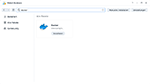
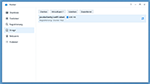
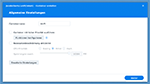
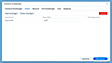
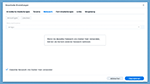
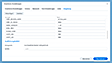 Auf
der Synology muss der Container Manager installiert sein. Wenn das noch nicht erfolgt ist,
öffnet man das Paketzentrum, sucht nach Container Manager und installiert ihn. Nach
der Installation kann man ihn über das obere linke DSM Menü öffnen. Nach dem Aufruf
sucht man unter Registrierung oben rechts nach UniFi, klickt jacobalberty/unifi
und danach auf Download. Wenn der Download beendet ist, klickt man unter Image auf diesen
und danach auf Starten. Im sich nun öffnenden Fenster gibt man einen Containernamen
an, z. B. UniFi. Danach klickt man auf Erweiterte Einstellungen. Im Reiter
Volume klickt man dann auf Ordner hinzufügen und fügt den Ordner
docker/unifi mit dem Mount-Pfad /unifi hinzu. Im Reiter Netzwerk aktiviert man die Option
Dasselbe Netzwerk wie Dockerhost verwenden. Im letzten Reiter Umgebung ändert
man dann noch die Variablen BIND_PRIV und RUNAS_UID0 von true auf
false. Danach ist die Konfiguration fertig und kann mit Klick auf Apply
übernommen werden. Der UniFi Controller ist ab sofort unter
https://<Synology-IP>:8443
erreichbar.
Auf
der Synology muss der Container Manager installiert sein. Wenn das noch nicht erfolgt ist,
öffnet man das Paketzentrum, sucht nach Container Manager und installiert ihn. Nach
der Installation kann man ihn über das obere linke DSM Menü öffnen. Nach dem Aufruf
sucht man unter Registrierung oben rechts nach UniFi, klickt jacobalberty/unifi
und danach auf Download. Wenn der Download beendet ist, klickt man unter Image auf diesen
und danach auf Starten. Im sich nun öffnenden Fenster gibt man einen Containernamen
an, z. B. UniFi. Danach klickt man auf Erweiterte Einstellungen. Im Reiter
Volume klickt man dann auf Ordner hinzufügen und fügt den Ordner
docker/unifi mit dem Mount-Pfad /unifi hinzu. Im Reiter Netzwerk aktiviert man die Option
Dasselbe Netzwerk wie Dockerhost verwenden. Im letzten Reiter Umgebung ändert
man dann noch die Variablen BIND_PRIV und RUNAS_UID0 von true auf
false. Danach ist die Konfiguration fertig und kann mit Klick auf Apply
übernommen werden. Der UniFi Controller ist ab sofort unter
https://<Synology-IP>:8443
erreichbar.
Access Point einrichten
Wenn man keine große Menge an Access Points hat, kann man SSH zur Konfiguration nutzen. Hierbei wird die IP des Access Points per SSH aufgerufen und das zur SSH-Authentifizierung definierte Benutzername und Passwort benutzt. Ist der Access Point neu, so lauten Name und Passwort beide ubnt. Danach gibt man den Befehl set-inform http://<Synology-IP/-Hostname>:8080/inform ein. Danach kann man im UniFi Controller den neuen Access Point anklicken und auf Adopt klicken. Die Daten der SSH-Authentifizierung findet man danach im UniFi Contoller unter Settings ▸ System ▸ Application Configuration ▸ Site ConfigurationDevice SSH Authentication. Dies ist nicht das Anmeldepasswort am UniFi Controller.
Docker Updates
Wenn Docker Updates erscheinen, kann man diese leider nicht
einfach per Knopfdruck aktualisieren. Um nicht alles zu löschen, neu zu installieren und
insbesondere neu zu konfigurieren geht man wie folgt vor:
- Docker Applikation auf der Synology öffnen
- Den betreffenden Container stoppen (Container ▸ Aktion ▸ Stopp)
- Einstellungen exportieren (Container ▸ Einstellungen ▸ Exportieren)
- Image aktualisieren (Registrierung ▸ Suche ▸ UniFi ▸ Download)
- Einstellungen zurücksetzen (Container ▸ Aktion ▸ Zurücksetzen)
- Container wieder starten


